GARANTIZAR
Valoramos su privacidad y proteger sus datos con cifrado completo y protección avanzada de fraude financieros y personales.
Además de las funciones básicas de edición como rotación, recorte, Split y corte, Wondershare Video Editor también le ofrece funciones más avanzadas como Tilt-shift, mosaico, Face Off, Jump Cut en pulsaciones (que están incluidos en la herramienta) y Flash y sostenga. Además, la pantalla verde vídeo, vídeo en pantalla dividida y video overlay (pip) también se incluyen.
Herramienta incluye cuatro poderosos efectos de edición: Tilt-shift, mosaico, Face Off y Jump Cut pulsaciones. Estas herramientas le ayudarán a tener un toque profesional a tus vídeos.
Acceso a la energía
Seleccione el clip en el Timeline y haga clic en el botón de herramienta eléctrica ![]() por encima de la línea de tiempo o a la derecha haga clic en el clip y elija la opción "Herramienta eléctrica". Aparecerá una ventana que le permite aplicar alguno de estos cuatro efectos.
por encima de la línea de tiempo o a la derecha haga clic en el clip y elija la opción "Herramienta eléctrica". Aparecerá una ventana que le permite aplicar alguno de estos cuatro efectos.
Para aplicar el efecto Tilt-shift
Haga clic en Tilt-shift y marque la casilla de verificación "Aplicar Tilt-Shift en el clip de", y luego una zona focal aparece en la imagen. Puede ajustar el tamaño del área focal arrastrando la línea amarilla o ajustar la dirección de inclinación controlando el círculo blanco entre las dos líneas amarillas. Cuando haya terminado todos los ajustes, sólo Haz clic en el botón "OK".
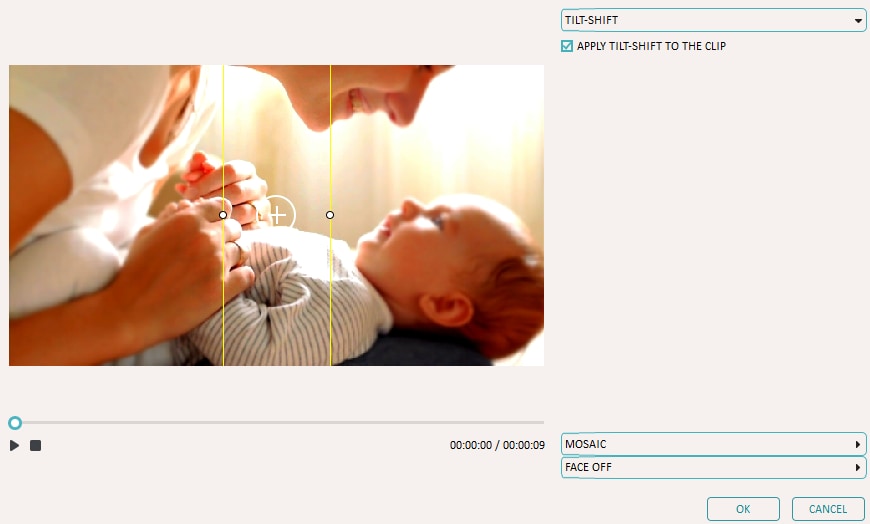
Para aplicar el efecto Mosáico
Haga clic en mosaico y compruebe "Aplicar mosaico para el clip de" y luego haga clic en el botón "Añadir". Ahora una zona de mosaico aparece en el clip. Puede mover a la posición de deseo y arrastre el marco amarillo para ajustar el tamaño. O arrastre el control deslizante porcentaje para conseguir el efecto que desee. Cuando haya terminado, simplemente haga clic en "Aceptar" para guardar su edición.
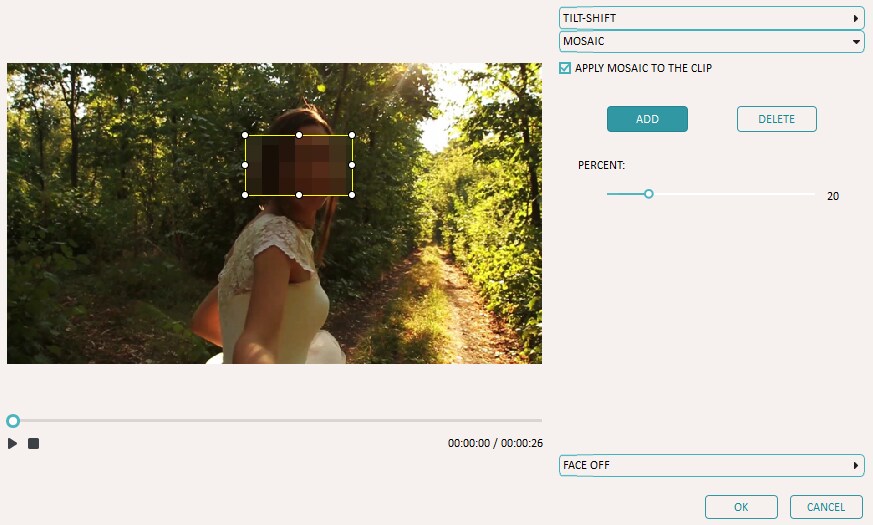
Aplicar efecto de cara
Face Off y garrapata, haga clic en "aplicar cara apagado en el clip de" casilla de verificación. Seleccione una cara graciosa que te gusta e inmediatamente pondrá en la cara del programa detectado. Puede previsualizar el vídeo pulsando en el botón de Play, luego haz clic en "Aceptar" para guardar la edición. Si quieres añadir tu cara divertida personal para cubrir, puede Agregar las imágenes a esta carpeta por defecto directamente: C:\Program Files (x 86) \Wondershare\Video Editor\Contents\images.
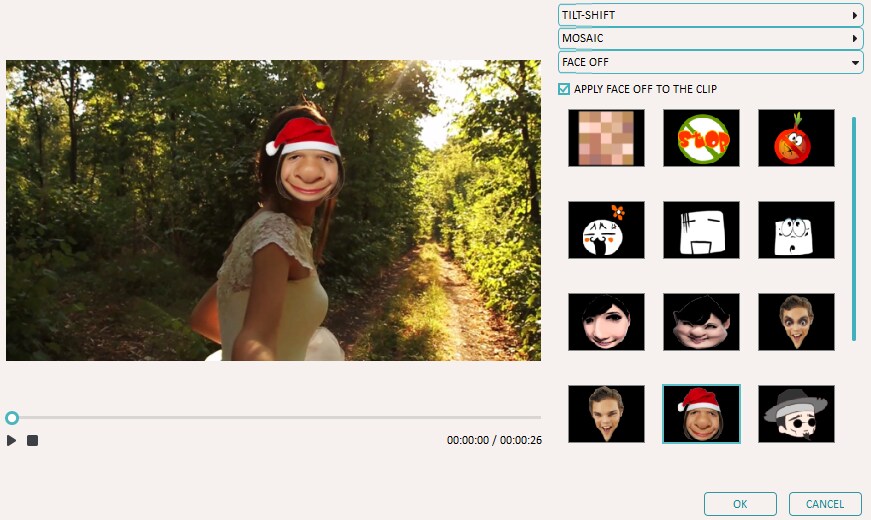
Aplicar Jump Cut en efecto de golpes
Hacer click en Jump Cut pulsaciones y marque la casilla de verificación "Aplicar Jump Cut pulsaciones al clip". A continuación, arrastre el tiempo de salto y juego de cursores para personalizar el efecto de duración. Previsualizar el vídeo haciendo clic en el botón Play, luego haz clic en "Aceptar" para guardar la edición.
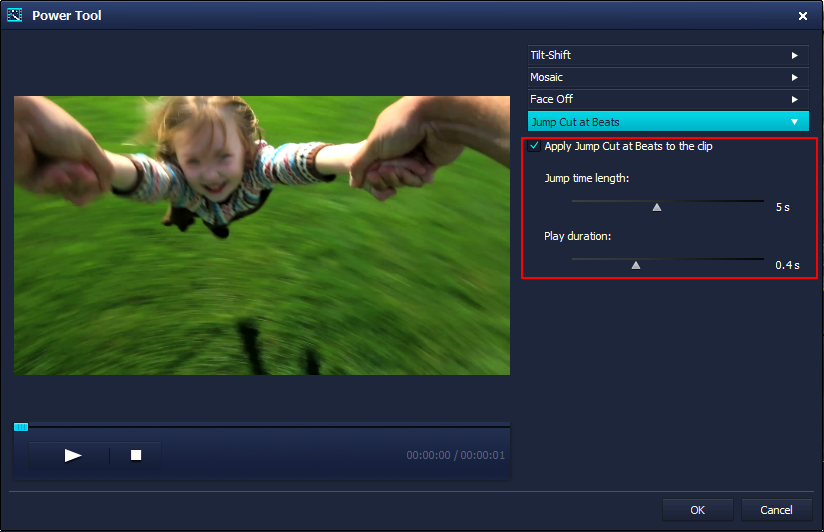
Flash y mantener efecto agregará una breve transición de flash al clip seleccionado y su último fotograma. El último fotograma se convierte entonces en una imagen que permanece en pantalla durante 4 segundos, pero si desea puede cambiar esta duración.
Para aplicar un primer plano a tu video, simplemente elija el clip en el Timeline y haga clic en el Flash y el botón encima de la línea de tiempo o haga clic derecho en el clip de destino y escoge la opción 'Flash y Hold'. Esto agregará automáticamente un segmento Flash y espera al principio del clip. Haga clic y arrastre la nueva sección para colocar en otros lugares.
Limitada por la página, por favor haz clic en la columna de la izquierda para ver la guía sobre cómo crear pantalla verde video, video de pantalla dividida y superposición de video con Wondershare Video Editor.
Descargue la versión de trail gratis a continuación:
Valoramos su privacidad y proteger sus datos con cifrado completo y protección avanzada de fraude financieros y personales.
Representantes expertos disponibles para ayudarle a través de instant live chat y el correo electrónico de respuesta dentro de 24 horas.
Probar antes de comprar con una prueba gratuita – y aún después de su compra, usted todavía está cubierto por nuestra garantía de 30 días.
Mucho más que un conversor, convertir, editar, mejorar, descargar, grabar, organizar, captar y ver en más de 150 formatos. Aprenda más
Quemar tus videos, audios e imágenes para crear DVDs con la ayuda de este creador fácil de usar pero power ful DVD. Aprenda más
El software definitivo para tejer tus fotos y clips de vídeo en un impresionante DVD slideshow y compartir con tus amigos. Aprenda más